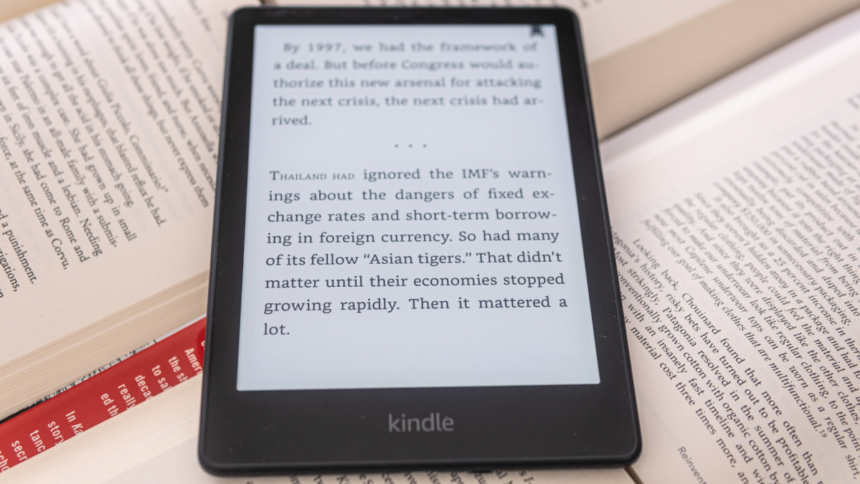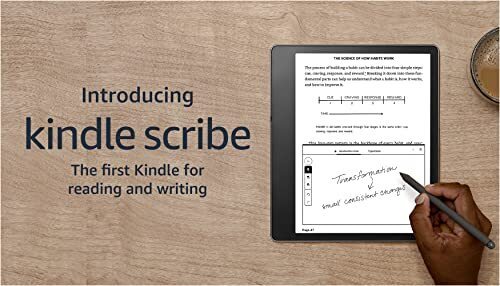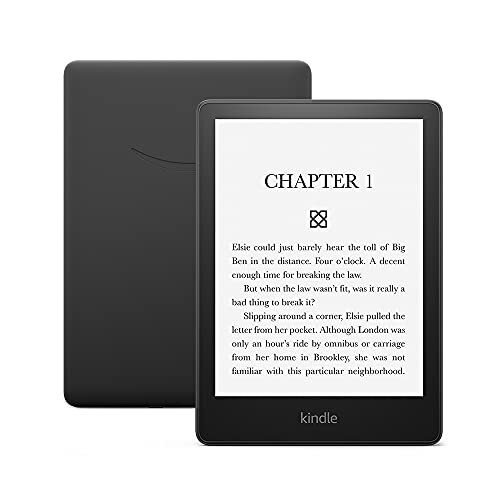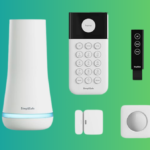Votre expérience de lecture sur Kindle peut aller bien au-delà de ce qui est disponible sur la boutique Kindle. Si, comme moi, vous n’avez acheté votre matériel de lecture que sur Amazon (ou en empruntant des livres numériques dans votre bibliothèque locale), il est temps d’explorer ce que votre liseuse peut vraiment faire.
Amazon a un programme dédié appelé “Envoyer à Kindle” que vous pouvez utiliser pour envoyer sans fil des articles, des documents Word, des PDF et des livres électroniques sans droits d’auteur directement à votre Kindle, sans câble requis. Mais il existe maintenant de nombreuses autres options. Voici certains de mes préférés.
Comment fonctionne le programme Envoyer à Kindle d’Amazon
Vous ne le savez peut-être pas, mais votre Kindle a une adresse e-mail propre, qui peut être utilisée pour envoyer des documents directement à votre appareil.
Cette technologie existe depuis plus d’une décennie. Mais maintenant, il existe bien plus d’options pour envoyer des articles, des documents et des livres numériques au Kindle. Cela inclut les extensions Chrome, les applications de bureau, et le support intégré pour la fonctionnalité dans les applications Kindle pour iOS et Android. Ici, vous n’avez même pas à vous soucier de vous souvenir et de trouver l’adresse e-mail de votre appareil (bien que j’apprécie la simplicité de la méthode par e-mail).
Avant de commencer à envoyer vos fichiers, un mot sur le support de format. Amazon ne vous permettra pas d’envoyer des fichiers .MOBI (qui est l’un des formats natifs de Kindle), mais il acceptera volontiers votre fichier EPUB, et il le lira à la fois sur votre Kindle et dans l’application Kindle. En fait, il synchronisera même la position de lecture entre votre Kindle et votre application iPhone, comme si vous aviez acheté un livre dans la Boutique Kindle.
Les appareils Kindle prennent en charge les formats de fichier .DOC, .DOCX, .HTML, .TXT, .PDF et .EPUB.
Envoyer des livres numériques en utilisant votre adresse e-mail Kindle
Parfois, les méthodes à l’ancienne sont les meilleures. Tout le monde ne veut pas d’un autre service ou d’une extension de navigateur.
Pour cela, il vous suffit de trouver l’adresse e-mail de votre Kindle. Vous pouvez le faire depuis votre Kindle lui-même. Ouvrez Paramètres de Kindle et allez dans Votre compte. Ici, en bas, vous trouverez votre adresse e-mail d’Envoi à Kindle. Notez-la.
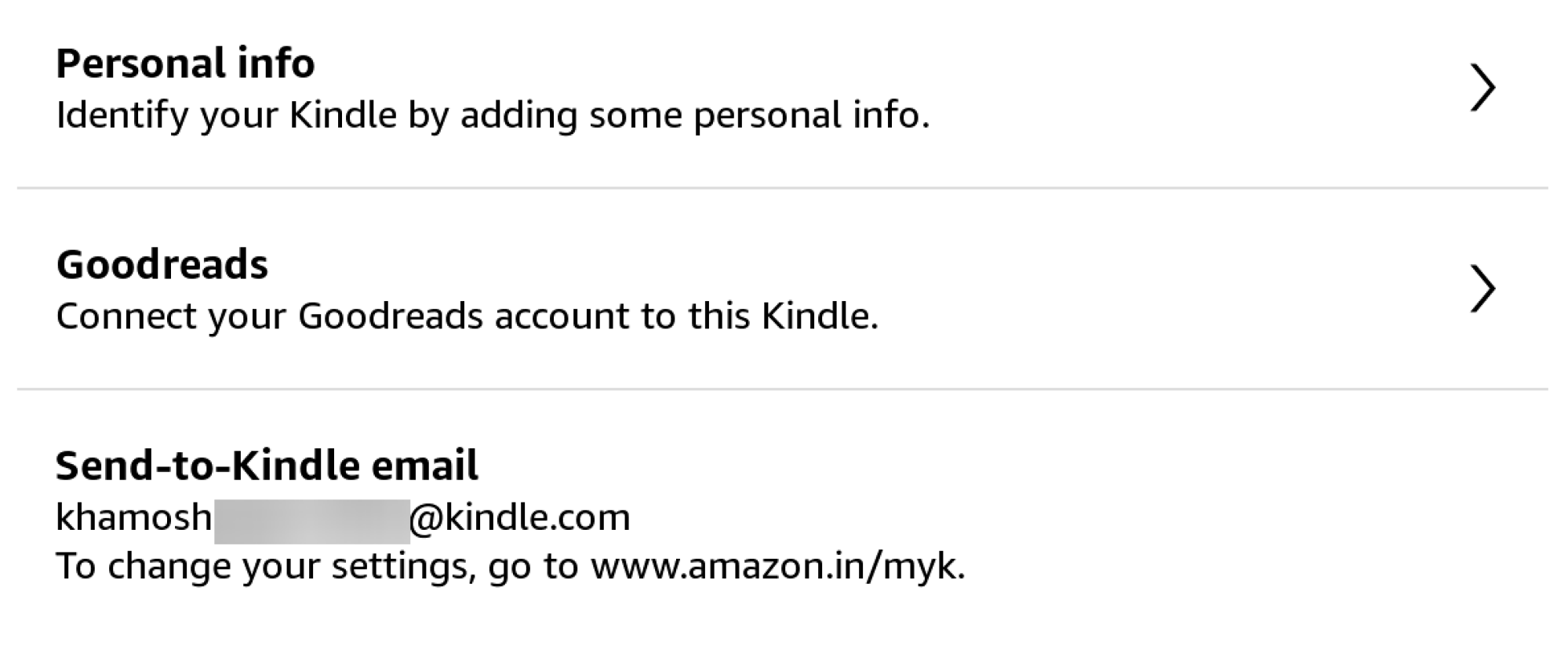
Crédit : Khamosh Pathak
Maintenant, après avoir téléchargé les livres numériques ou documents que vous souhaitez sur votre appareil qui n’est pas Kindle (peu importe que ce soit votre ordinateur ou votre téléphone), ouvrez votre application de messagerie et créez un nouvel e-mail. Ajoutez cette adresse Kindle au champ À. Assurez-vous d’utiliser le même e-mail que celui que vous avez utilisé pour créer votre compte Kindle.

Crédit : Khamosh Pathak
Ensuite, joignez les documents ou livres numériques à l’e-mail, laissez le sujet vide et envoyez l’e-mail. Amazon traitera les fichiers sur ses serveurs, les ajoutera à votre compte cloud et les enverra également à votre Kindle, le tout en quelques instants. Le livre apparaîtra sur votre Kindle, comme l’illustre la capture d’écran ci-dessous.
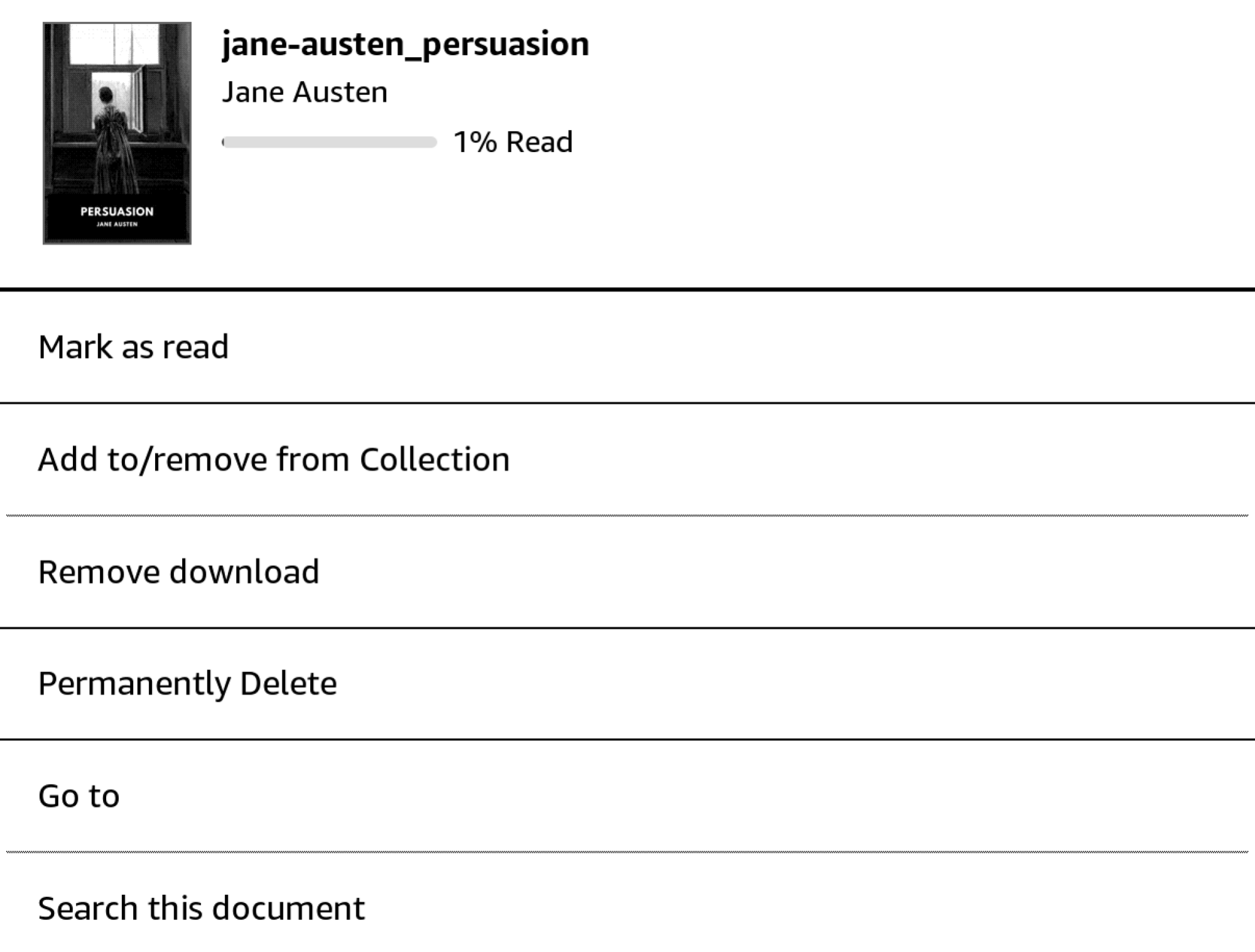
Crédit : Khamosh Pathak
Si cela ne fonctionne pas pour vous, cela peut être dû au fait que vous utilisez une adresse e-mail différente. C’est très bien, mais vous devrez approuver cet e-mail supplémentaire dans les paramètres de votre Kindle avant de pouvoir l’utiliser pour envoyer des fichiers à votre Kindle. Frustrant, cela ne peut être fait que sur le site Web d’Amazon.
Accédez à la section Contenu et appareils sur Amazon. Ici, choisissez l’onglet Préférences en haut de la page, et allez à Paramètres de documents personnels.
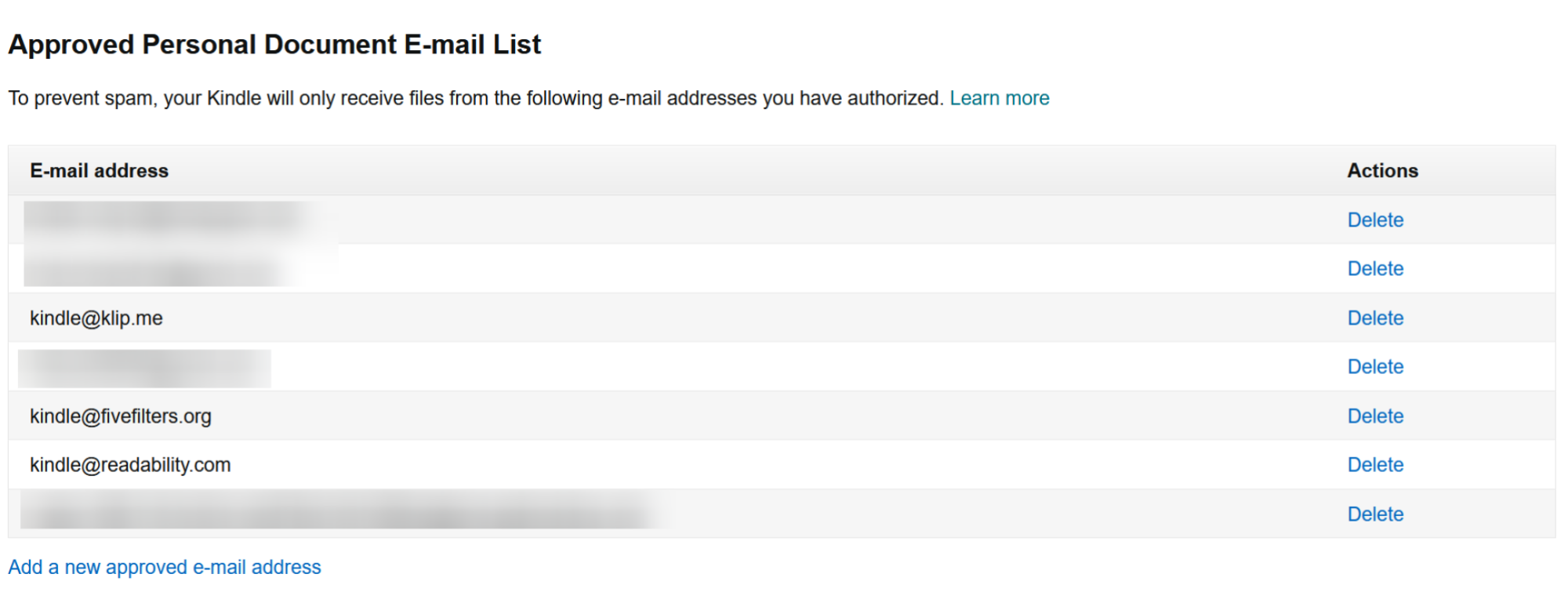
Crédit : Khamosh Pathak
Faites défiler vers le bas jusqu’à la section Liste d’e-mails approuvés pour les documents personnels et cliquez sur le bouton Ajouter une nouvelle adresse e-mail approuvée.
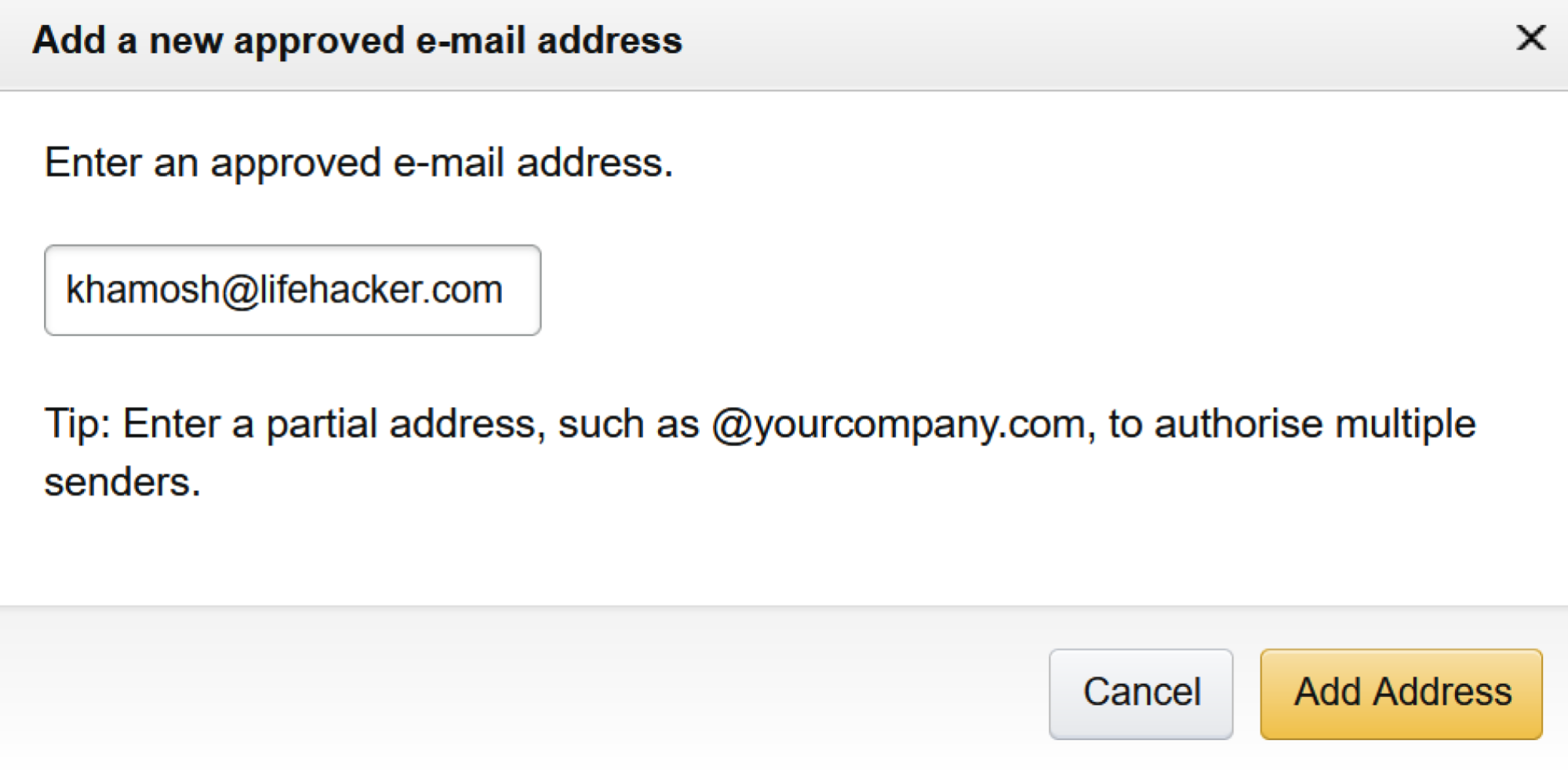
Crédit : Khamosh Pathak
Ici, ajoutez l’adresse e-mail que vous souhaitez utiliser pour envoyer des documents à votre Kindle.
Envoyer tout document ou e-book en utilisant le site Web Envoyer à Kindle
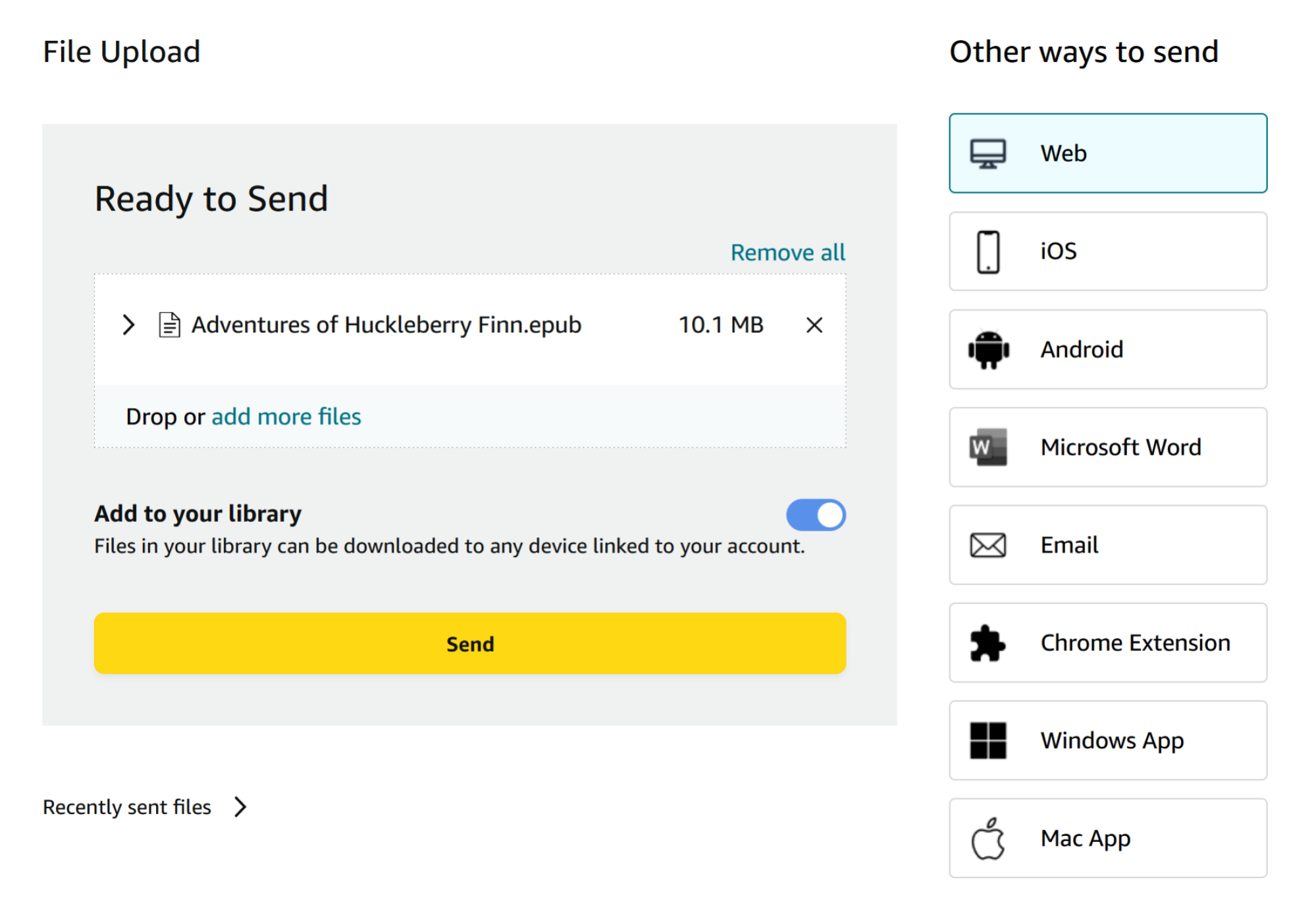
Crédit : Khamosh Pathak
C’est une excellente option si vous devez juste envoyer un document de temps en temps. Visitez le site Web d’Amazon “Envoyer à Kindle” et connectez-vous avec votre compte Amazon. Le site Web identifie automatiquement vos appareils Kindle connectés, donc il n’y a rien d’autre à faire que de faire glisser et déposer des fichiers. Cliquez sur le bouton Envoyer et attendez quelques minutes que les documents apparaissent sur votre Kindle.
Envoyer des documents en déplacement avec l’application Kindle
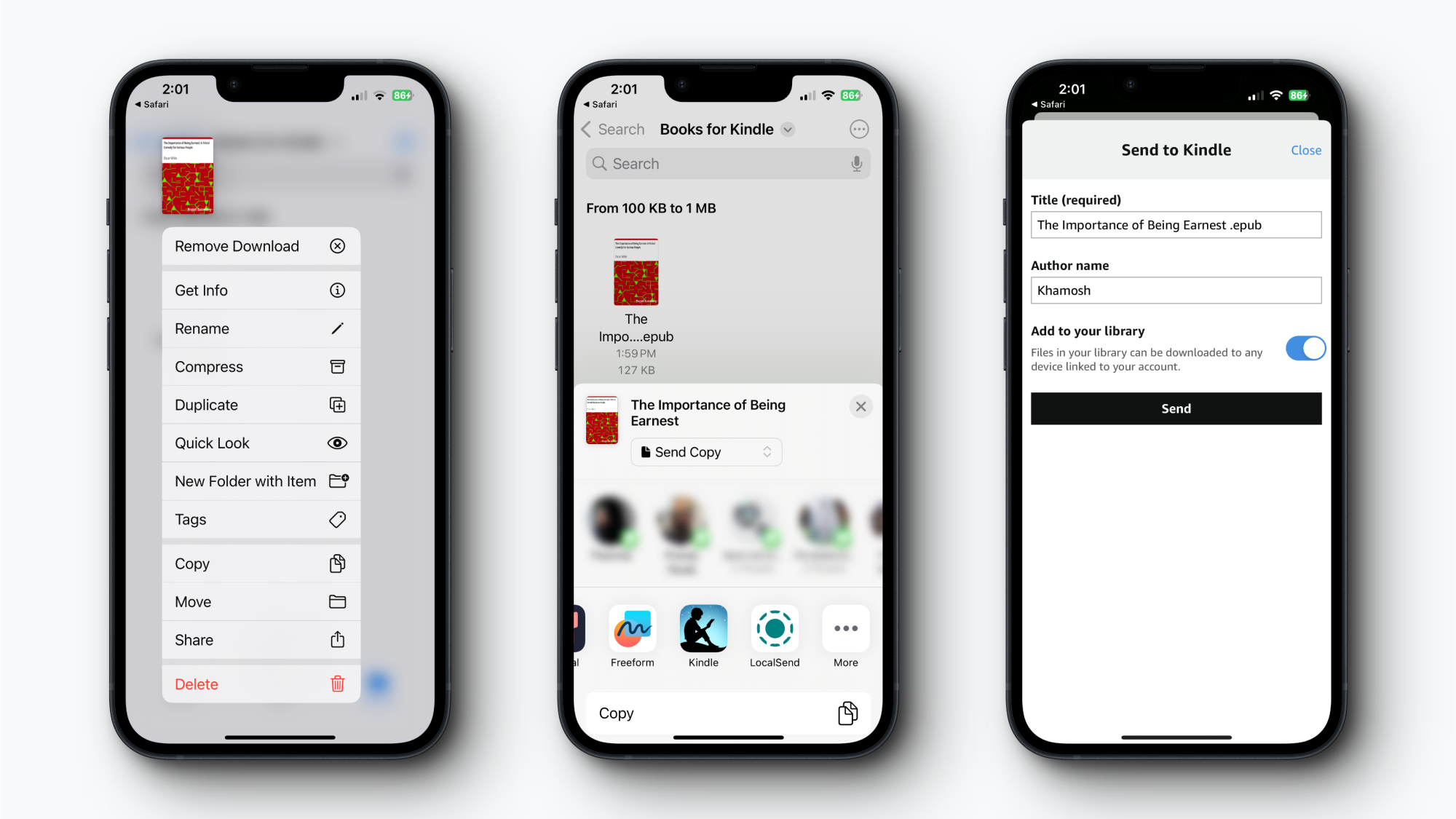
Crédit : Khamosh Pathak
Envoyer des documents à votre Kindle en utilisant votre iPhone ou Android est plus facile si vous avez déjà configuré l’application Kindle. L’application Kindle ne prend pas en charge les articles Web, mais elle fera un bon travail avec les fichiers .EPUB et .PDF.
Tout d’abord, localisez le fichier dans l’application Fichiers de votre choix, ouvrez le menu Partager et choisissez l’application Kindle. Cela ouvrira un menu “Envoyer à Kindle”. Appuyez sur le bouton Envoyer et attendez que l’e-book ou le document apparaisse sur votre Kindle.
Envoyer des articles en utilisant l’extension Chrome
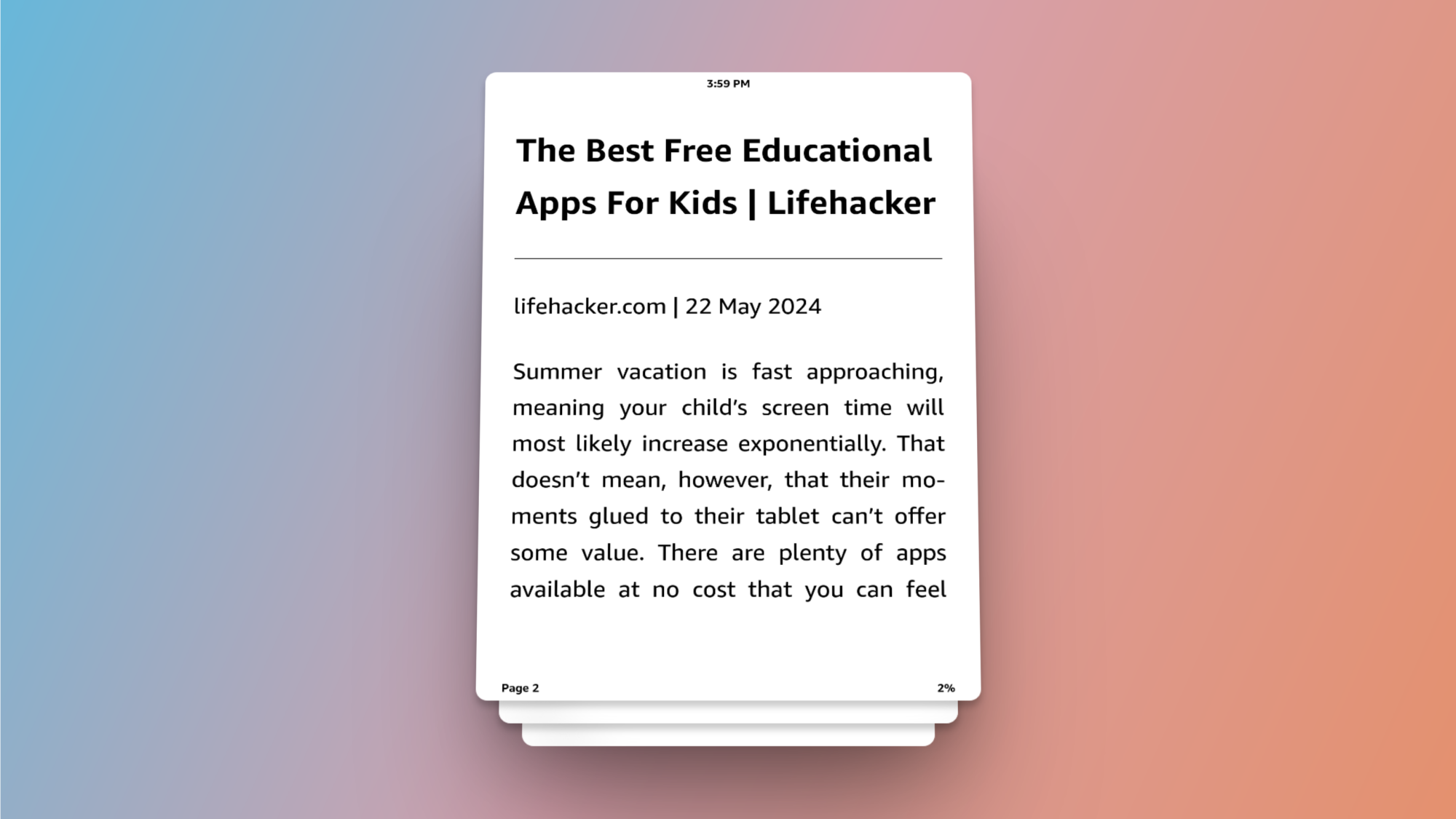
Crédit : Khamosh Pathak
Disons que vous êtes tombé sur un long article en naviguant que vous aimeriez lire plus tard sur votre Kindle. La meilleure façon de le faire est d’utiliser l’extension Chrome Envoyer à Kindle.
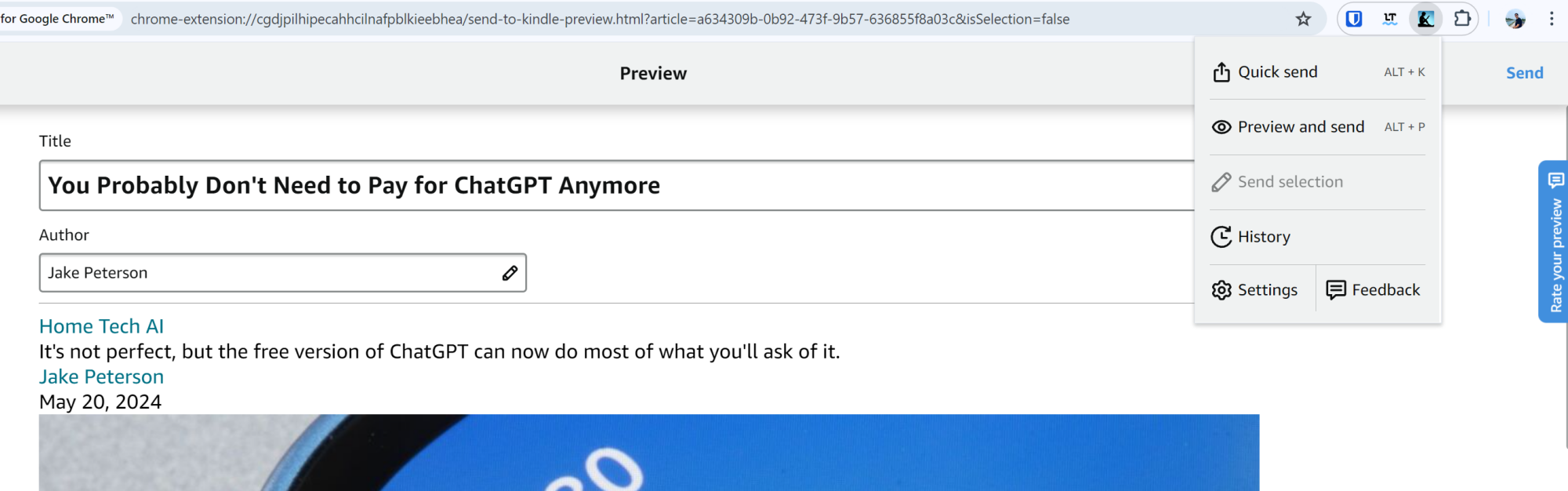
Crédit : Khamosh Pathak
Dans l’extension, connectez-vous avec votre compte Amazon et accédez à une page que vous souhaitez envoyer à votre Kindle. Cliquez sur l’extension et choisissez l’option Envoi rapide pour envoyer une version sans distractions du site Web à votre Kindle. Elle sera exemptée de publicités et de mise en forme.
Utiliser un service tiers Envoyer à Kindle
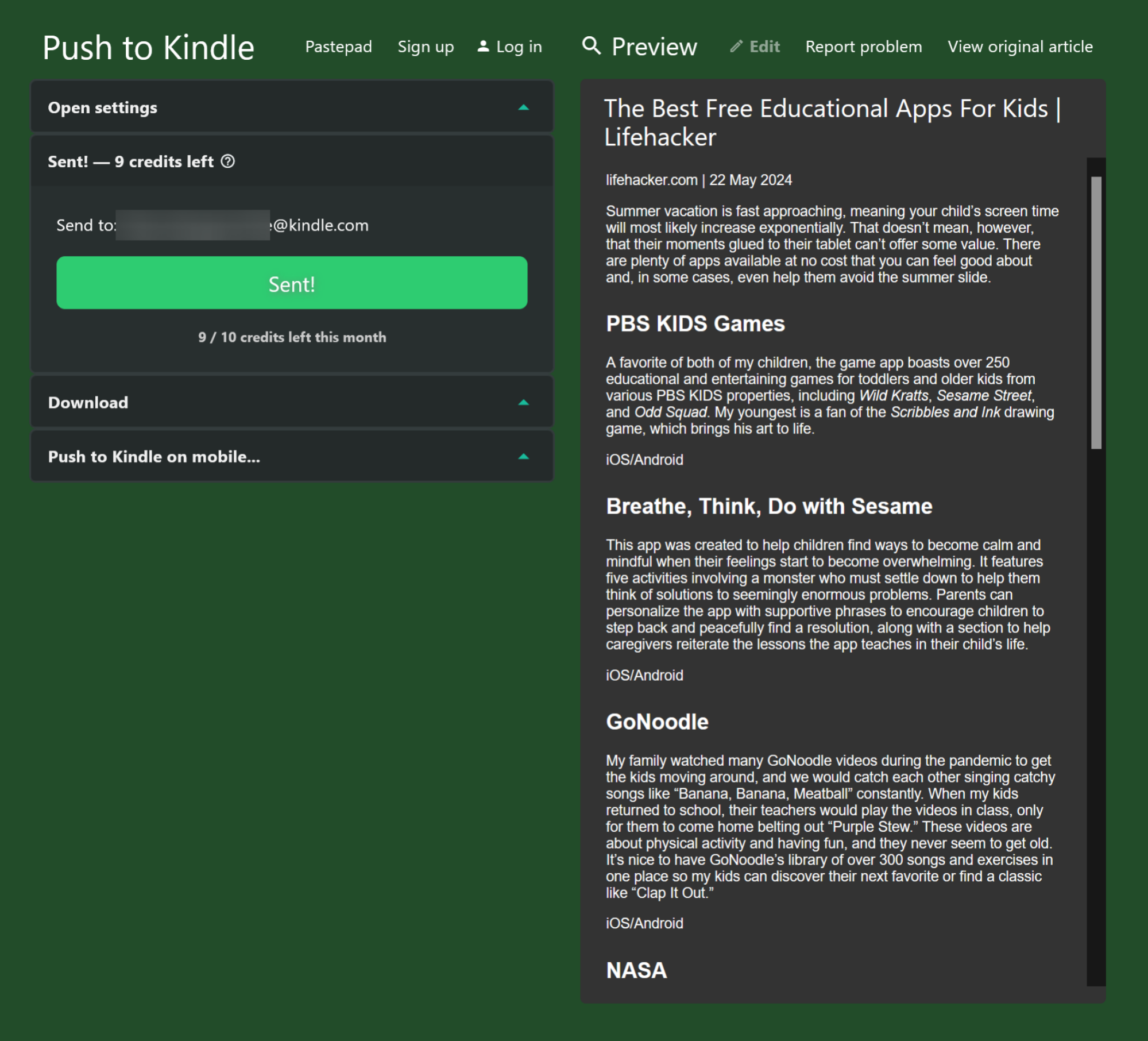
Crédit : Khamosh Pathak
L’extension Envoyer à Kindle d’Amazon ne fonctionne que sur Chrome et a très peu d’options de personnalisation. Heureusement, il existe une pléthore d’extensions tierces qui peuvent vous aider à envoyer des articles à votre Kindle. Push to Kindle est une option personnalisable, mais le plan gratuit vous limite à 10 articles par mois (le plan illimité coûte 2,99 $/mois). Je préfère utiliser Push to Kindle car elle fait un excellent travail de mise en forme du texte, et elle propose une option pour supprimer toutes les images.
Si vous recherchez une option entièrement gratuite, Reabble est un bon choix. Vous pouvez également utiliser des applications de lecture ultérieure comme Pocket ou Instapaper pour envoyer des articles vers Kindle.
Ils fonctionnent tous de la même manière. Vous pouvez utiliser leurs extensions de navigateur, ou leur Bookmarklet, qui peut également fonctionner sur les navigateurs mobiles. Vous devez d’abord ajouter l’adresse e-mail du service à votre liste d’e-mails approuvés pour les documents personnels dans votre compte Amazon. J’ai expliqué comment faire cela dans la section e-mail ci-dessus. Ensuite, fournissez au service l’adresse e-mail de votre Kindle (encore une fois, abordée ci-dessus), et envoyez-la. Le service se chargera de convertir l’article en e-book pour vous.
Meilleurs appareils Kindle pour lire des documents non-Kindle
Pour profiter de tous ces conseils, vous aurez besoin d’un Kindle. Voici quelques bonnes options pour lire tous types de documents sur un Kindle, en particulier ceux qui ne proviennent pas de la boutique Amazon.
Le Kindle Scribe est la première version d’Amazon de notes électroniques, ce qui signifie qu’il est livré avec un stylo que vous pouvez utiliser pour annoter vos documents. Si vous envoyez des travaux scolaires à votre Kindle, c’est un excellent choix.
Sinon, le Kindle Paperwhite est un excellent choix. Moins cher que le Scribe, sa capacité à contrôler la température de couleur est idéale pour les lectures nocturnes, ce qui en fait un moyen plus confortable de lire de longs articles du web.